Microsoft Edge er en hurtig og sikker webbrowser, der tilbyder en problemfri browsingoplevelse med forskellige moderne funktioner, herunder indbyggede sikkerhedsværktøjer, synkronisering på tværs af enheder og en omfattende samling af udvidelser. Den er designet til at øge produktiviteten og give et robust browsermiljø.
Den følgende vejledning vil demonstrere installation af Microsoft Edge på Rocky Linux 9 eller 8 ved hjælp af kommandolinjekommandoer. Installationsmetoderne involverer brug af Microsofts RPM til de seneste officielle Dev, Beta og Stable builds eller den alternative Flatpak med Flathub-lageret.
Metode 1: Installer Microsoft Edge via Microsofts RPM
Opdater Rocky Linux før Microsoft Edge-installation
Som en sikkerhedsforanstaltning er det vigtigt at køre en opdatering på dit system, før du installerer Edge-browseren. Dette sikrer, at alle pakker er opdaterede og hjælper med at forhindre konflikter under installationen.
sudo dnf upgrade --refreshImporter Microsoft Edge RPM
For at installere Microsoft Edge på dit Rocky Linux 9- eller 8-arbejdsstations skrivebord skal du importere GPG-nøglen til RPM-importen.
Du kan bruge følgende kommando i din terminal til at importere nøglen.
sudo rpm --import https://packages.microsoft.com/keys/microsoft.ascEfter import af GPG-nøglen skal du tilføje Microsoft Edge-lageret til dit system. Dette lager indeholder pakkefilerne til browseren, og det giver dig mulighed for at installere og opdatere softwaren.
Du kan bruge følgende kommando i din terminal til at tilføje lageret.
sudo dnf config-manager --add-repo https://packages.microsoft.com/yumrepos/edgeInstaller Microsoft Edge via DNF Command
Med GPG-nøglen og depotet på plads kan du installere den stabile version af Microsoft Edge, som er den anbefalede mulighed for de fleste brugere. Denne version anses for at være den mest stabile og modtager regelmæssige opdateringer med fejlrettelser og sikkerhedsrettelser.
Du kan installere den stabile version ved hjælp af følgende kommando i din terminal.
sudo dnf install microsoft-edge-stableValgfrit: Installer Microsoft Edge Beta og Dev Builds
Et alternativ at overveje er at installere betaversionen af Microsoft Edge, før du går videre til dev-versionen (natlig).
Installer Microsoft Edge Beta
Betaversionen er i testfasen, før den frigives til den stabile version, så den tilbyder nyere funktioner, men den er muligvis ikke så stabil som den stabile version. Denne tilgang giver dig mulighed for at teste nye funktioner og samtidig bevare et stabilt miljø.
sudo dnf install microsoft-edge-betaInstaller Microsoft Edge Dev
En anden mulighed er at installere dev (natlig) build af Microsoft Edge, den seneste version med de seneste funktioner og udviklinger. Det er dog vigtigt at bemærke, at denne version kan være ustabil, afhængigt af din tilsigtede brug. Det er beregnet til udviklere og tidlige brugere, der ønsker at teste de nyeste funktioner og rapportere fejl til udviklingsteamet.
sudo dnf install microsoft-edge-devDet er vigtigt at bemærke, at beta- eller dev-builds (natlige) vil blive installeret separat og ikke erstatter din stabile version af Microsoft Edge. Dette giver dig mulighed for at skifte mellem forskellige browserversioner afhængigt af dine behov.
Metode 2: Installer Microsoft Edge via Flatpak og Flathub
Denne metode forklarer installation af Microsoft Edge på Rocky Linux 9 eller 8 ved hjælp af Flatpak og Flathub. Bemærk, at Flatpak-metoden kun tilbyder to versioner af Microsoft Edge: stabil og dev. For at få adgang til betaversionen skal du bruge Microsoft RPM-metoden beskrevet i det foregående afsnit.
Forståelse af Flatpak og Flathub på Rocky Linux
Flatpak fungerer som et universelt pakkehåndteringssystem i Linux-domænet. Dets underliggende princip er at få applikationer til at køre problemfrit på tværs af forskellige Linux-distributioner. Det opnås ved at isolere applikationer i individuelle miljøer og eliminere potentielle systembibliotekskonflikter.
Flathub supplerer Flatpak. Det er et programlager, der hoster apps pakket med Flatpak. Flathub fungerer som en centraliseret platform og gør det muligt for brugere at søge efter, lokalisere og installere adskillige applikationer.
Opsætning af Flathub til Microsoft Edge
Før du fortsætter med installationen, er det vigtigt at sikre, at Flathub-lageret er integreret med dit system. At have Flathub opsat er grundlæggende, da det giver en gateway til mange applikationer, inklusive Microsoft Edge.
For at aktivere Flathub-lageret skal du udføre kommandoen nedenfor:
sudo flatpak remote-add --if-not-exists flathub https://flathub.org/repo/flathub.flatpakrepo
Udførelse af denne kommando sikrer dit systems evne til at udnytte det brede udvalg af applikationer, som Flathub tilbyder.
Installer Microsoft Edge
Med Flathub konfigureret og operationelt bliver det ligetil at installere Microsoft Edge på dit Rocky Linux-system. Brug den flatpak install kommando for at starte installationen:
flatpak install flathub com.microsoft.EdgeEfter vellykket udførelse af ovenstående kommando vil Microsoft Edge blive integreret og operationelt på din Rocky Linux-platform.
Installer Microsoft Edge Dev Version
Hvis dine krav hælder til udviklingssiden, eller du ønsker at teste kommende funktioner, kan du overveje at installere Microsoft Edge-udvikleren (natlig). Udfør kommandoen nedenfor for at opnå dette:
flatpak install flathub com.microsoft.EdgeDevBemærk: Ligesom DNF-metoden kan begge browsere installeres side om side, hvis du vil bruge begge.
Start Microsoft Edge
Når installationen er færdig, kan du starte Microsoft Edge på flere forskellige måder. En måde er at bruge følgende kommando i terminalen: Dette åbner browseren direkte fra kommandolinjen.
## stable ##
microsoft-edge
microsoft-edge-stable
## beta ##
microsoft-edge-beta
## dev ##
microsoft-edge-devAlternativt skal Flatpak-installationer af Edge bruge en af følgende kommandoer:
## stable ##
flatpak run com.microsoft.Edge
## dev ##
flatpak run com.microsoft.EdgeDevFor de fleste desktopbrugere er det upraktisk at åbne en terminal hver gang for at starte Microsoft Edge-browseren. Adgang til programikonet er en mere bekvem måde at starte browseren på. Dette kan normalt findes i applikationsmenuen eller ved at søge efter det i søgefeltet. Når du har fundet ikonet, skal du klikke på det for at starte browseren. For at gøre det endnu mere praktisk, kan du fastgøre det til proceslinjen eller docke for nem adgang ved at højreklikke på ikonet og vælge "Fastgør til proceslinjen" eller "Fastgør til dock"-indstillingen.
Aktiviteter > Vis applikationer > Microsoft Edge {browserversion}.
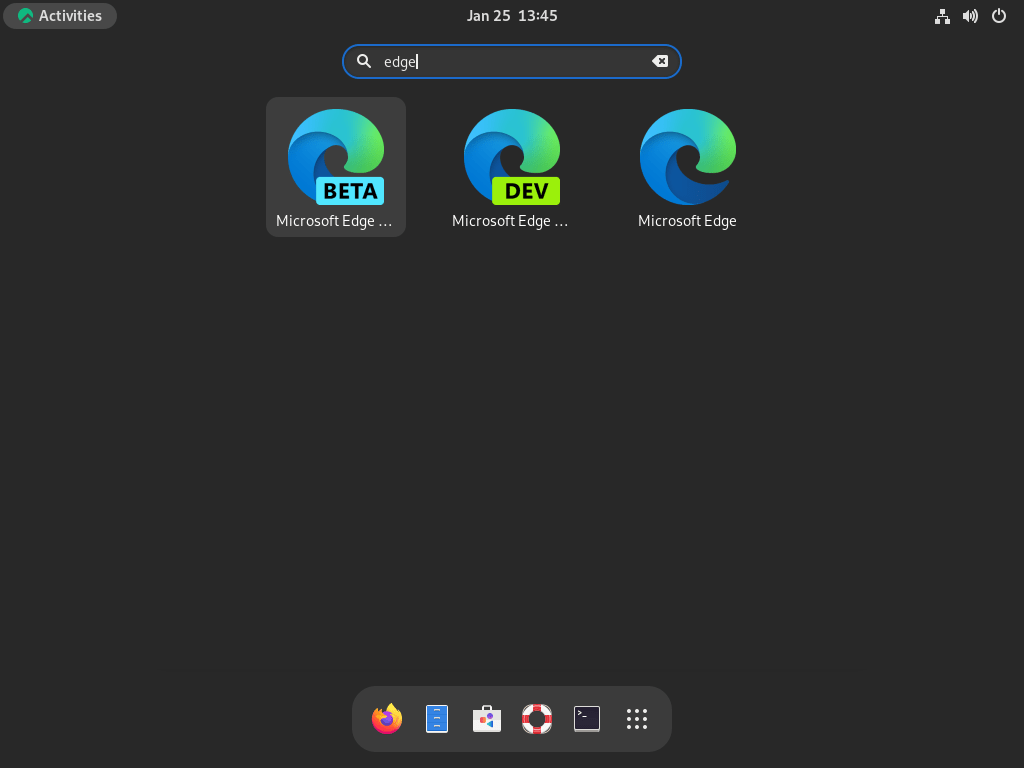
Du vil blive præsenteret for følgende skærmbillede, når du åbner Microsoft Edge for første gang.
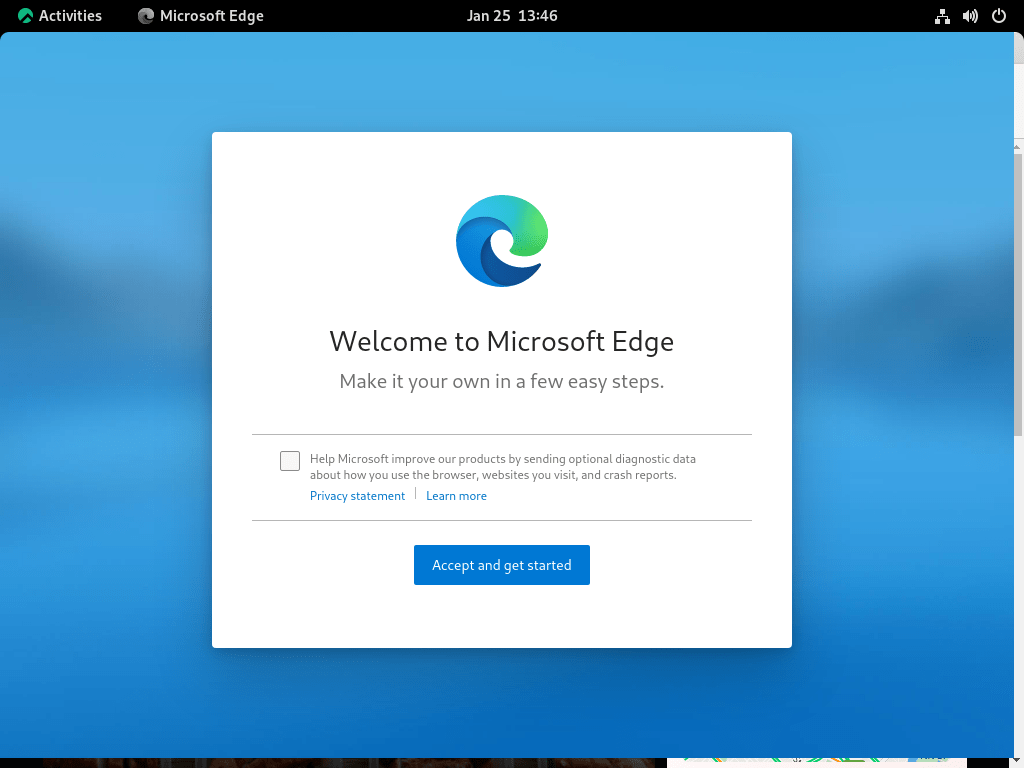
Du kan fjerne markeringen fra eller forlade indstillingen og derefter klikke på knappen OK for at fortsætte. Herefter vil du blive præsenteret for tre muligheder: Inspiration, Information eller Fokuseret. Hver mulighed giver dig en forhåndsvisning af, hvordan visningen vil se ud som baggrund i din Edge-browser. Vælg din foretrukne mulighed, og klik på bekræftelsesknappen for at fortsætte.
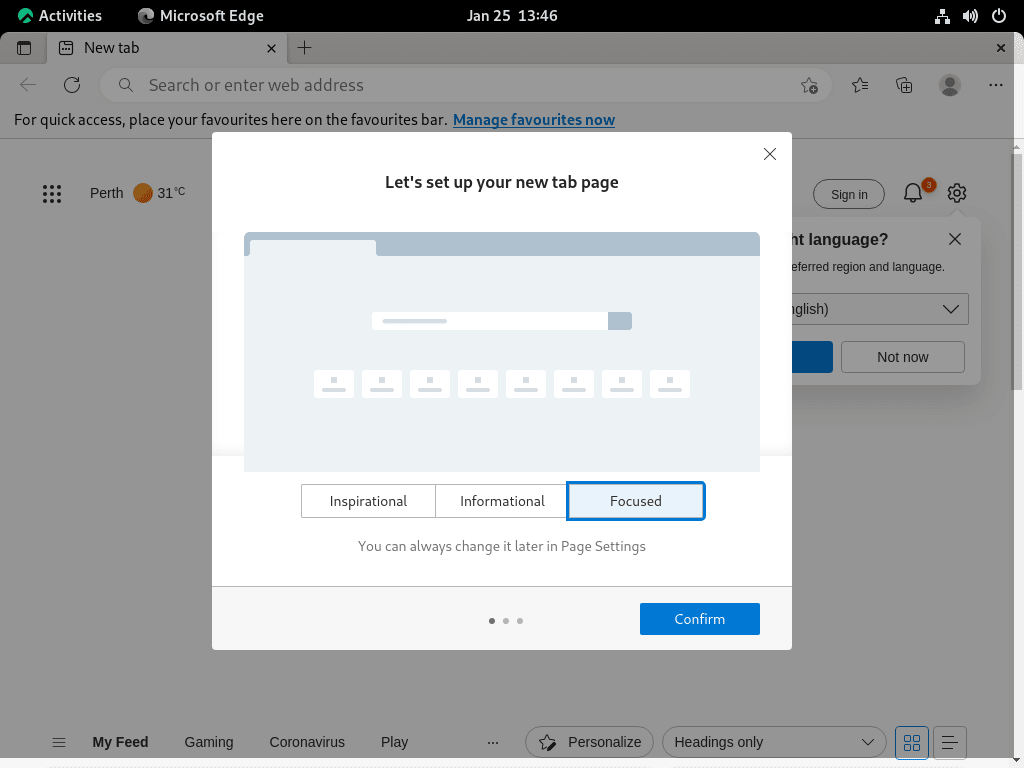
Til sidst får du mulighed for at logge ind og synkronisere dine data på tværs af flere enheder. Men hvis du ikke har brug for denne funktion, skal du klikke på knappen "X" i øverste højre hjørne.
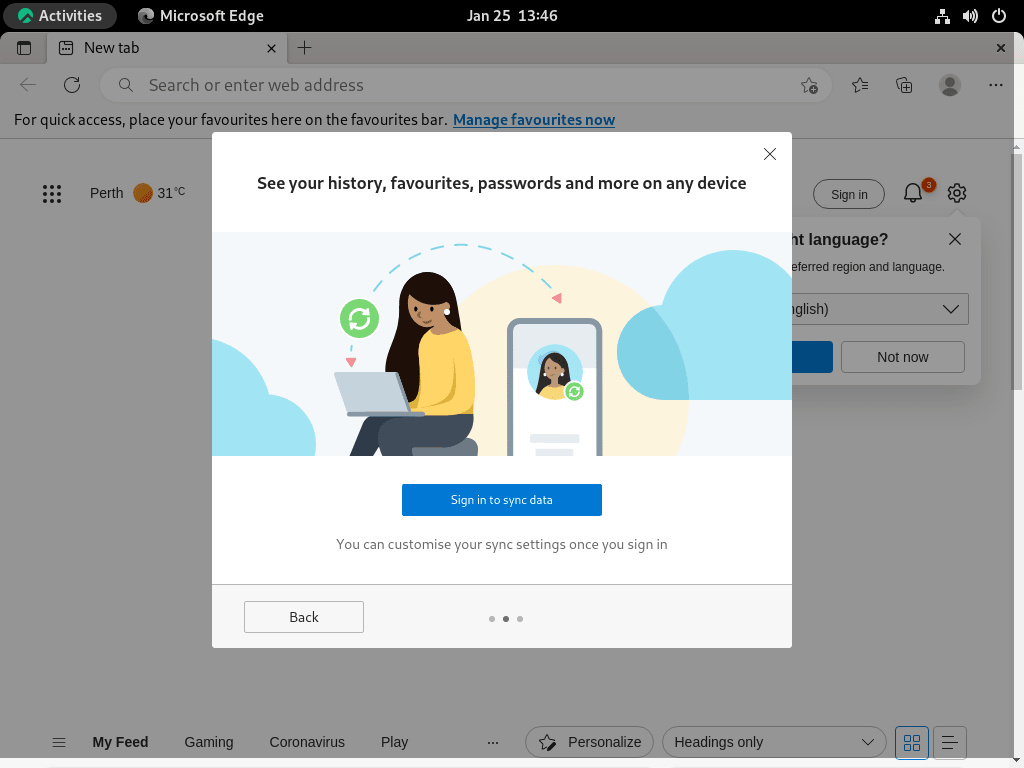
Når alle trinene er gennemført, kan du nu få adgang til Microsoft Edge-internetbrowseren, som vist nedenfor.
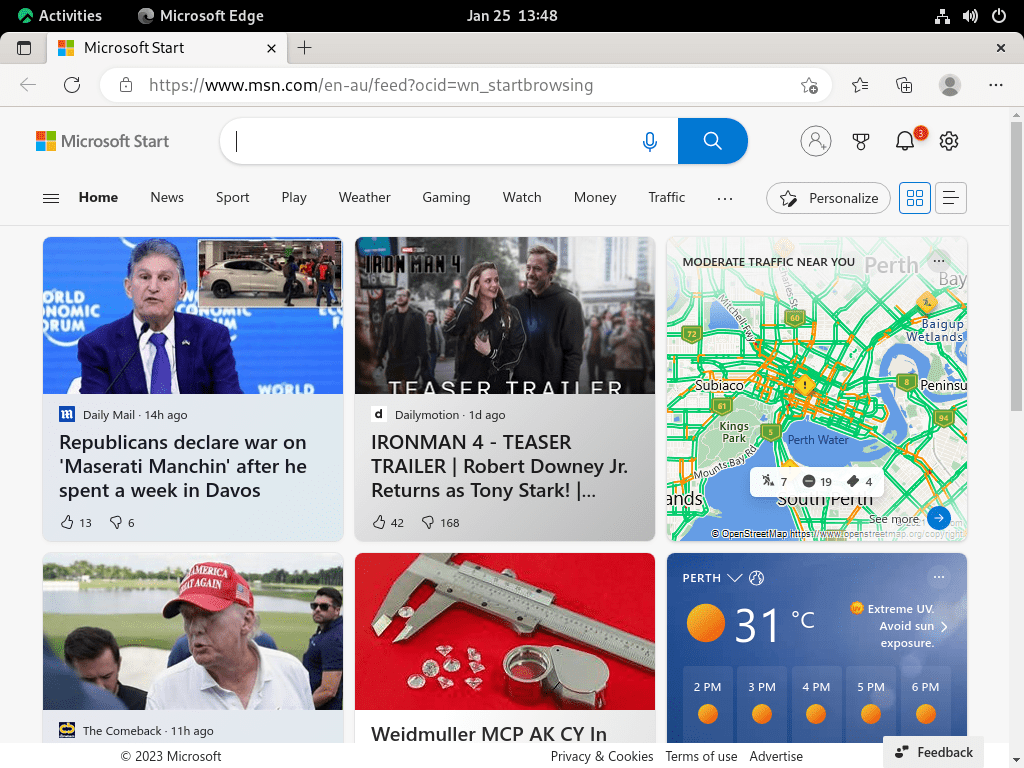
Yderligere Microsoft Edge-kommandoer
Opdater Microsoft Edge
For at sikre, at du har den seneste version af Microsoft Edge-internetbrowseren installeret på dit system, kan du bruge kommandoen DNF-opdatering i terminalen, ligesom du ville have, når du søger efter opdateringer til hele dit system. Denne kommando vil søge efter tilgængelige opdateringer til Edge og bede dig om at installere dem, hvis der findes nogen. Det anbefales at køre denne kommando regelmæssigt for at holde dig opdateret med de nyeste funktioner og sikkerhedsrettelser.
sudo dnf upgrade --refreshAlternativt kan du tjekke for opdateringer på alle Flatpak-installationer, som, hvis du installerede Microsoft Edge via Flatpak, vil inkludere denne applikation:
flatpak updateFjern (Afinstaller) Microsoft Edge
DNF-fjernelsesmetode til Microsoft Edge
Hvis du ikke længere har brug for Microsoft Edge-browseren på dit system, kan du fjerne den ved at udføre følgende kommando. Denne kommando vil grundigt afinstallere programmet og alle tilknyttede filer fra dit system.
sudo dnf remove microsoft-edge-stable -yAlternativt, hvis du har installeret beta eller ustabile alternative versioner af Microsoft Edge-browseren på dit system, kan du bruge følgende kommando. Denne kommando fjerner de specifikke versioner og deres tilknyttede filer, og efterlader din stabile version af browseren intakt.
sudo dnf remove microsoft-edge-beta -ysudo dnf remove microsoft-edge-stable-dev -yHvis du ikke planlægger at geninstallere Microsoft Edge-browseren, skal du fjerne det tilknyttede lager. For at gøre dette skal du udføre følgende kommando.
sudo rm /etc/yum.repos.d/microsoft-edge-beta.repo
sudo rm /etc/yum.repos.d/microsoft-edge-dev.repo
sudo rm /etc/yum.repos.d/microsoft-edge.repoFlatpak Remove Method for Microsoft Edge på Rocky Linux
For brugere, der installerede Microsoft Edge på Rocky Linux via Flatpak, skal du bruge en af følgende kommandoer til at fjerne den version af Edge, du har installeret:
flatpak uninstall com.microsoft.Edgeflatpak uninstall com.microsoft.EdgeDevKonklusion
Installation af Microsoft Edge på Rocky Linux er ligetil, uanset om du vælger den stabile, beta- eller dev-versionen. Denne vejledning dækkede alle trinene, fra installation til opdateringer og fjernelse. Microsoft Edge bringer forbedret hastighed, ydeevne og sikkerhed sammen med understøttelse af udvidelser og 4K-streaming. Det er et solidt browservalg til at øge produktiviteten på dit Rocky Linux-skrivebord.

